win11病毒和威胁防护的开启方法 win11如何开启病毒和威胁防护
更新时间:2023-08-18 11:33:16作者:zheng
病毒和威胁防护可以保护我们的win11电脑不被病毒程序攻击,提高电脑的安全性,但是有些用户为了执行一些操作关闭了win11电脑的病毒和威胁防护功能,想要重新开启却不知道该如何开启了,今天小编就教大家win11病毒和威胁防护的开启方法,如果你刚好遇到这个问题,跟着小编一起来操作吧。
推荐下载:win11官方iso镜像下载
方法如下:
第一步,点击“Win+I”键,进入系统设置页面。
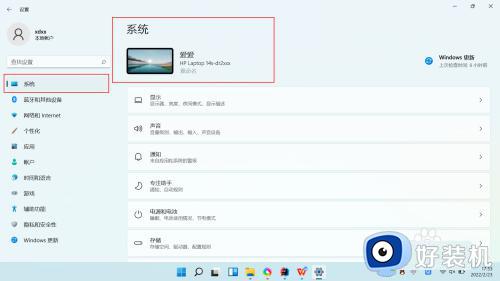
第二步,点击“隐私和安全性”页签进入隐私和安全性设置页面,点击“Windows安全中心”进入Windows安全中心设置页面。
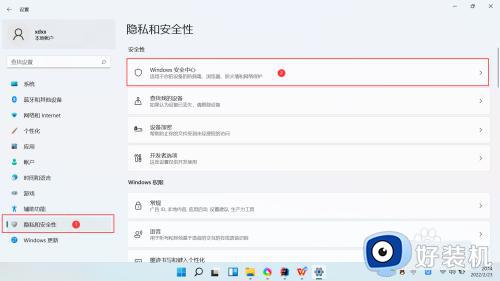
第三步,在Windows安全中心设置页面中的保护区域下,点击“病毒和威胁防护”,进入病毒和威胁防护设置页面。
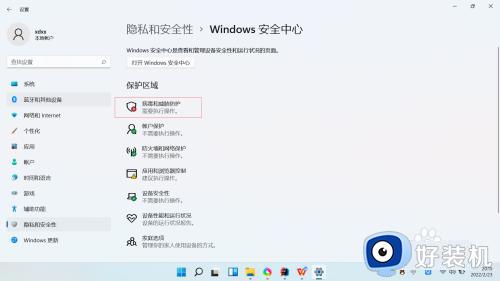
第四步,在病毒和威胁防护设置页面,点击“启用”按钮进行启用。
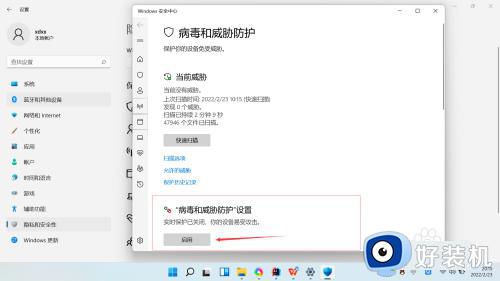
以上就是关于win11病毒和威胁防护的开启方法的全部内容,还有不懂得用户就可以根据小编的方法来操作吧,希望能够帮助到大家。
win11病毒和威胁防护的开启方法 win11如何开启病毒和威胁防护相关教程
- windows病毒和威胁防护怎么开启 win11打开威胁防护的教程
- win11病毒和威胁防护打不开怎么回事 win11病毒和威胁防护开不了如何解决
- win11怎么关闭病毒和威胁防护 如何关闭win11病毒和威胁防护
- windows病毒和威胁防护怎么开启 win11开启病毒威胁防护的具体方法
- win11病毒和威胁防护的启用方法 win11如何打开病毒和威胁防护
- win11关闭病毒和威胁防护的方法 win11如何关闭病毒和威胁防护
- 联想win11如何关闭病毒和威胁防护 联想win11关闭病毒和威胁防护的步骤
- win11关闭威胁防护的方法 windows11如何关闭病毒和威胁防护
- win11病毒和威胁防护的关闭方法 win11怎么关掉病毒和防护
- win11病毒和威胁防护如何关闭 win11怎么关掉病毒和威胁防护
- usbcleaner6.0怎么去除写保护 usbcleaner6.0去除写保护的步骤
- win11远程桌面连接不上解决方法 win11远程连接不上如何解决
- windows11怎样安装安卓应用 windows11如何安装安卓应用
- windows11怎么隐藏下方任务栏 win11如何隐藏任务栏
- windows11怎么找ie浏览器 windows11的ie浏览器在哪儿
- win11退出工作组失败如何解决 win11不能退出工作组的两种解决方法
win11教程推荐
- 1 win11病毒和威胁防护打不开怎么回事 win11病毒和威胁防护开不了如何解决
- 2 win11找不到支持windowshello人脸的摄像头怎么解决
- 3 windows11怎么退出微软账户 win11如何退出Microsoft账户
- 4 win11自带输入法怎么打特殊符号 win11微软输入法的特殊符号在哪里
- 5 win11自动禁用输入法怎么办 win11已禁用输入法解决方法
- 6 win11自动开关机在哪里设置 win11计算机定时开关机设置方法
- 7 win11怎么隐藏输入法状态栏 win11如何隐藏输入法图标
- 8 windows11怎么改中文 windows11如何设置中文
- 9 win11重置未进行任何更改怎么办 win11重置提示未进行任何更改解决方法
- 10 win11桌面改win10风格设置方法 win11布局怎么改成win10风格
